Il formato PDF offre una modalità efficace e pratica per gestire i documenti, specialmente in ufficio. Tra le varie operazioni eseguibili con i documenti PDF troviamo la modifica dello schema di colore. Ad esempio, è possibile usare diversi schemi di colore per descrivere diverse porzioni di un documento che tratta temi architettonici. Come se non bastasse, ci sono utenti che desiderano modificare il colore di sfondo delle proprie relazioni, dei propri eBook e di altri documenti in PDF, poiché lo sfondo bianco predefinito può stancare facilmente gli occhi. Altri utenti ancora, invece, desiderano modificare il colore dei propri PDF per mere ragioni estetiche. Qualsiasi sia il motivo per cui vuoi eseguire l'operazione, continua a leggere per scoprire come colorare i tuoi PDF usando PDFelement .
PDFelement - Editor PDF basato sull'AI
Modifica, unisci, converti, comprimi e firma PDF in modo semplice.
PDFelement è un programma completo per l'editing e la modifica dei PDF, che consente non solo di alterare il colore dei PDF, ma anche di utilizzare oltre una dozzina di funzioni utili ed efficaci. Per quanto concerne le funzioni base, PDFelement permette di modificare dimensione, colore e quant'altro di testi e immagini, senza compromettere la struttura generale dei documenti.
Ma PDFelement vanta anche la presenza di funzionalità avanzate spesso assenti in altre applicazioni simili. Questo software è in grado di convertire un'ampia gamma di formati di file in PDF, così come di unire più PDF a formare un unico, grande, documento. Aggiuntivamente, PDFelement permette di convertire i PDF in tutti i formati di file più diffusi, tra cui Microsoft Office, ePub, immagini e molti altri. Per non parlare della funzione OCR, che permette di trasformare i PDF scansionati in documenti ricercabili ed editabili.
Come Colorare i PDF
Ma veniamo al dunque. Come si fa per aggiungere colori ai propri documenti? Ho deciso di scrivere una guida per spiegare nei dettagli come eseguire questa operazione. Prima di iniziare, assicurati di aver installato PDFelement.
Primo Passaggio. Avvia PDFelement
Dopo aver installato PDFelement sul tuo computer, avvia il software. Ti ritroverai nella schermata principale, che ti inviterà a caricare un nuovo file o a selezionare un PDF aperto di recente con il programma. Seleziona, dunque, il documento PDF dalle cartelle locali del computer e clicca su Apri.

Secondo Passaggio. Inizia a Colorare il PDF
Quando il documento sarà stato caricato all'interno dell'area di lavoro, gli strumenti di editing del programma verranno automaticamente attivati. Clicca su Pagine nella barra dei menu in alto per far comparire le opzioni relative alla modifica del documento. Per modificare il colore di sfondo, clicca su Sfondo e poi su Nuovo Sfondo dal menu a discesa.
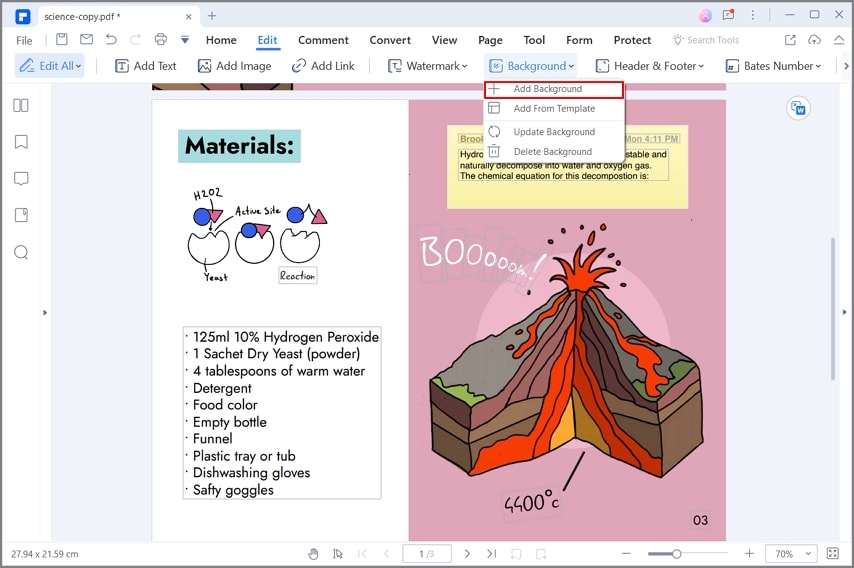
Terzo Passaggio. Personalizza le Opzioni di Colorazione
Una volta nella finestra Aggiungi Sfondo potrai visualizzare numerose opzioni per la modifica dello sfondo, colore compreso. Per impostazione predefinita, lo sfondo è sempre trasparente. Clicca sulla barra del colore per rivelare il menu a discesa tramite il quale potrai scegliere il colore che desideri. Nel riquadro di anteprima potrai vedere l'aspetto del documento con il nuovo sfondo.
Specificando le pagine da colorare, appena in basso al riquadro di anteprima, potrai aggiunge un colore diverso a pagine diverse. In alternativa, potrai assegnare uno stesso colore a più pagine, selezionando un intervallo di pagine specifico. Se necessario, è anche possibile modificare altri attributi dello sfondo, cliccando su Aspetto.

Quarto Passaggio. Salva il PDF Modificato
Dopo aver completato le modifiche del colore, clicca su OK per applicarle con successo. Fatto ciò, clicca sul menu File e seleziona Salva come per salvare il tuo PDF. Niente paura, perché qualora dovessi cambiare idea in un secondo momento, potrai tornare a modificare colore e altri attributi del tuo documento senza problemi.

 100% sicuro | Senza pubblicità |
100% sicuro | Senza pubblicità |
Salvatore Marin
staff Editor